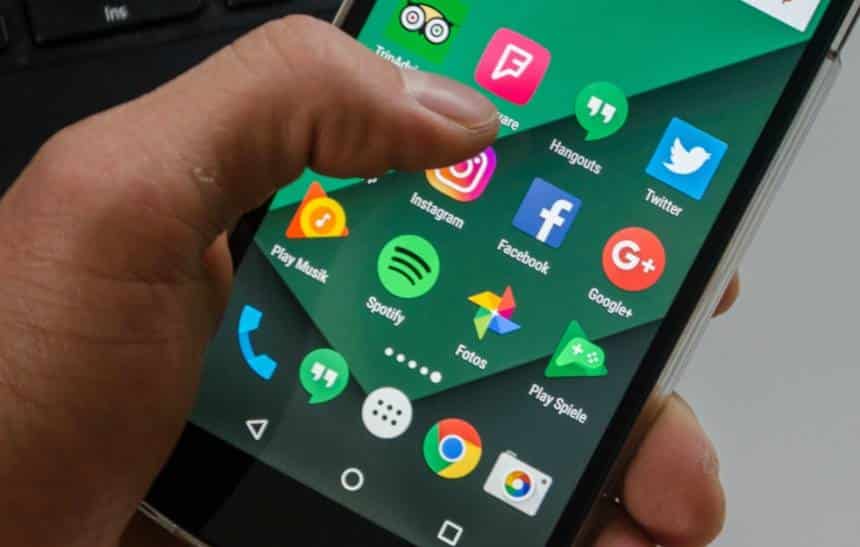É através das configurações rápidas do Android que você pode ativar e desativar diferentes configurações do sistema, como conexão Wi-Fi, modo avião ou rotação de tela. No entanto, você pode dar ainda mais utilidade a esse recurso do sistema usando o App Tiles, uma solução simples para adicionar qualquer aplicativo que você deseja às configurações rápidas.
Fazendo isso, você torna muito mais prático o acesso a um ou mais apps usados com frequência, bastando arrastar para baixo a cortina de acesso rápido.
Primeiro, crie seus atalhos
Desde o Android Nougat, é possível personalizar as configurações rápidas, que agora podem ser otimizadas com novos botões de aplicativos de terceiros. Se você perder um serviço de vista, o App Tiles é um aplicativo muito simples para que você possa iniciar qualquer aplicativo a partir das notificações.
Para começar, você deve baixar o aplicativo na Google Play Store. Depois disso, ao abri-lo, a primeira coisa que você verá é uma janela de confirmação sobre a personalização dos anúncios. Você escolhe se deseja que eles sejam baseados em seu perfil (Sim, eu concordo) ou não (não, obrigado).
Você verá anúncios iguais sempre que adicionar um aplicativo: a diferença é se eles serão baseados em seu perfil de publicidade ou não.

Para o resto, você tem um total de seis slots que poderá personalizar com aplicativos para adicionar às configurações rápidas. Você não precisa usá-los todos. Toque em “Selecionar” para abrir a janela de seleção de aplicativos. Bem, antes disso, você verá um anúncio em tela cheia.

Você pode repetir o processo quantas vezes desejar para adicionar outros aplicativos personalizados, caso contrário, não será necessário fazer mais nada no aplicativo.
Agora é a vez de personalizar as configurações. Hora de abrir as configurações rápidas no Android.
Em seguida, adicione-os às configurações rápidas
A maneira exata de fazer isso pode variar ligeiramente de uma customização do Android para outra. No Android puro, você deve exibir as notificações e tocar no ícone de lápis. Na Samsung (abaixo), você tem que tocar no menu e escolher “Ordem dos botões”.
Na parte inferior da tela de edição, as grades que não estão em uso são exibidas, incluindo as seis criadas pelo aplicativo. Eles são mostrados com o nome genérico de App 1, App 2, etc. Não é muito explicativo, embora quando você completar as mudanças o nome mudará para um mais lógico.

Coloque os botões onde quiser, aceite as alterações. Depois disso, você verá que cada atalho muda para mostrar a primeira letra do nome do aplicativo como um ícone. Pode não ser muito bonito, mas cumpre a função.
Agora, quando você quiser iniciar um desses aplicativos, poderá fazê-lo diretamente no painel de notificações, sem precisar entrar nas telas de aplicativos.